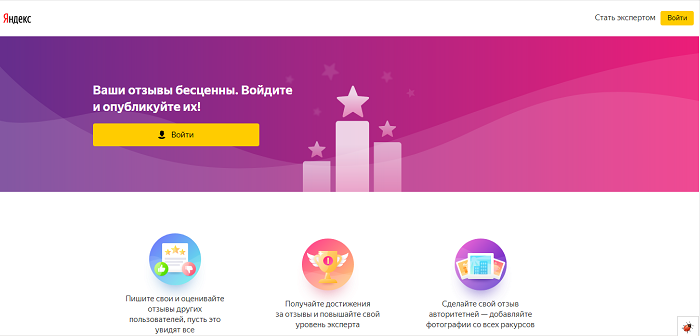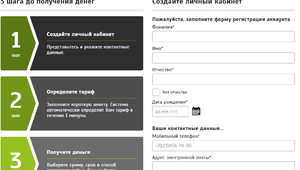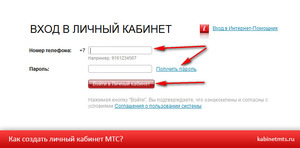О личном кабинете налогоплательщика из собственного опыта.
В налоговой службе мне выдали договор на регистрацию Личного кабинета налогоплательщика и выдали логин и пароль, которые действительны в течение месяца. То есть в течение месяца я должна зайти по выданным логину и паролю в Личный кабинет налогоплательщика и изменить эти данные по своему смотрению. В противном случае регистрация сгорает и нужно идти второй раз.
Сначала я не сделала так как мне сказали и потеряла Личный кабинет, пароль и логин из налоговой службы “сгорели”, нужно идти второй раз. Паспорт при посещении налоговой обязателен!
Есть еще масса других Личных кабинетов в компьютере, их можно найти через закладки сайтов, где вы бывали или в журнале браузера.
автор вопроса выбрал этот ответ лучшим
Jennyfer
[36.5K]
9 лет назад
Как зайти в личный кабинет налогоплательщика у себя на компьютере
Сейчас для того, чтобы узнать о своей задолженности по налогам, необязательно ходить в налоговую инспекцию, можно просто зайти в личный кабинет налогоплательщика и узнать все необходимую информацию дома
Рождённый в С С С Р
[609K]
7 лет назад
Личный кабинет налогоплательщика – он не в компьютере вашем, он на сайте Федеральной Налоговой Службы находится. Чтобы получить доступ к нему необходимо прийти в свою налоговую с паспортом и там Вам выдадут логин и пароль для доступа в ЛК.
xi-tauw
[24.3K]
9 лет назад
У компьютера нет личного кабинета.
Личный кабинет – общее название той части вебсайта, на которой можно производить некоторые действия связанные с тем или иным сайтом. Поэтому искать его нужно не в компьютере, а на соответствующем сайте.
tema1997
[229]
9 лет назад
В компьютере нет личного кабинета. Он бывает на сайтах (конкретных), где человек регистрируется и авторизуется.
Ольга1971
[124K]
9 лет назад
Если Вам нужен личный кабинет налогоплательщика, то надо зайти на официальный сайт налоговой службы. Название российского сайта налоговой подсказать не могу, так как живу в Украине, но можно узнать в своей налоговой.
Затем надо зарегистрироваться на этом сайте (если такая возможность предусмотрена) – для этого на главной странице сайта должна быть функция “регистрация” или “вход”. В дальнейшем вход в личный кабинет осуществляется согласно регистрационным данным (логину и паролю).
Марлена
[16.2K]
7 лет назад
Личного кабинета на компьютере нет. Личный кабинет бывает обыкновенно на каком-либо сайте, где вы зарегистрированы. Для входа обыкновенно требуется логин и пароль.
Если вас интересует личный кабинет налогоплательщиков, то вам нужно сначала быть там зарегистрированным. В личный кабинет можно войти официальном сайте Федеральной налоговой службы.
Личный кабинет налогоплательщика придумали для удобства граждан, чтобы не выходя из дома можно было узнать какая у вас ситуация с налогами. Но один раз все-таки придется посетить налоговую службу, чтобы получить логин и пароль. После этого можно ими воспользоваться и заходить в свой личный кабинет, когда вам удобно.
Юлия Муромская
[66.8K]
7 лет назад
Личного кабинета в обычном компьютере нет. Как правило, личный кабинет – это раздел личной информации на различных интернет ресурсах.
Если вас интересует где найти ссылку на личный кабинет налогоплательщиков, а именно физических лиц, то могу дать вам эту ссылку:
Личный кабинет налогоплательщика.
правда-правда
[65K]
8 лет назад
Такого не существует в природе. Есть личный кабинет на каком-либо сайте, в том числе где предоставляются государственные услуги. И если вы на данном сайте зарегистрировались то на верхней панели обязательно найдете надпись – личный кабинет. Стоит только нажать и вы обязательно туда попадете.
Ksyusha26
[26.8K]
7 лет назад
На сайте Федеральной налоговой службы можно завести свой личный кабинет налогоплательщика. После регистрации вы сможете отслеживать всю актуальную информацию по задолженностям, переплатам, да и просто-напросто наблюдать за изменениями своих расчетов с бюджетов
Знаете ответ?
Как найти в интернете мой личный кабинет
«Личный кабинет» – сервис, предоставляемый различными компаниями своим клиентам для подключения тех или иных услуг, сбора статистических данных и т.д. Найти подходящий сайт можно по названию вашей компании.

Инструкция
Личные онлайн-кабинеты чаще всего предоставляют своим клиентам различные банки и кредитные организации, операторы мобильной связи, а также интернет- и телефонные провайдеры. Заранее узнайте в компании, клиентом которой собираетесь стать, о том, предоставляет ли она услугу личного кабинета. Например, в некоторых банках она предоставляется только на платной основе, в связи с чем необходимо будет подать соответствующую заявку и внести нужную сумму денег. Только после этого вам откроется доступ к электронному порталу.
Попробуйте найти личный кабинет на официальном сайте обслуживающей вас компании. Ссылка на него чаще всего расположена в верхней части главной странице и предусматривает ввод личных логина и пароля, которые можно получить непосредственно в офисе компании либо путем выполнения специальных инструкций на самом сайте. К примеру, таким образом вы сможете зайти в личные кабинеты на сайтах крупнейших сотовых операторов – mts.ru, megafon.ru и beeline.ru.
Введите название компании и фразу «личный кабинет» в одном из интернет-поисковиков. В результате вы сможете узнать, имеется ли у нее соответствующий сервис, и перейти на него по предложенной ссылке. Будьте внимательны и опасайтесь мошеннических сайтов, выдающих себя за официальные ресурсы, например, заменой букв или добавлением лишних слов в названии. В противном случае злоумышленники могут получить доступ к вашим личным данным и незаконно завладеть денежными средствами.
Узнайте точное название соответствующей услуги вашей компании. Чаще всего она имеет название «Личный кабинет», но может называться и по-другому, например, «Онлайн банк», «Электронный кабинет», «Мой офис» и т.д. в зависимости от этого попробуйте видоизменять поисковые фразы, чтобы найти подходящий ресурс в интернете.
Войти на сайт
или
Забыли пароль?
Еще не зарегистрированы?
This site is protected by reCAPTCHA and the Google Privacy Policy and Terms of Service apply.
Голосование за лучший ответ
Валерий Фалеев
Оракул
(90632)
12 лет назад
зайди в свои ответы… в правом верхнем углу
Мария Леон
Просветленный
(31550)
12 лет назад
на этой странице, под кнопкой “выход”, верхний правый угол.
Олег Горохов
Мыслитель
(9212)
12 лет назад
В компьютере нет как такового личного кабинета. Он бывает на сайтах (конкретных) , где человек регистрируется и авторизуется.
Содержание
- Вход в личный кабинет
- Перейти в личный кабинет
- Восстановить пароль
- Задать имя, которое будет отображаться в комментариях и отзывах
- Добавить фото в Яндекс ID
- Вход в личный кабинет
- Перейти в личный кабинет
- Восстановить пароль
- Как создать личный кабинет на сайте
- Зачем нужен личный аккаунт на сайте
- Основные требования
- Создание личного кабинета
- Регистрация на WebMoney.ru
- Видео
- Одна учетная запись для всех служб Microsoft
- Нет учетной записи Microsoft?
- Безопасность
- Конфиденциальность
- Семья
- Платежи и выставление счетов
- Подписки
- Устройства
- Справка
- Войдите в учетную запись и начните работу
- Outlook
- Skype
- Microsoft Edge
- Microsoft Bing
- Microsoft 365
- OneDrive
- Windows
- Microsoft Store
- Кортана
- Личный кабинет роутера. Что это и как зайти?
- Как войти в личный кабинет роутера TP-Link
- Личный кабинет роутера ASUS
- Как открыть личный кабинет маршрутизатора D-Link
- Инструкции для других маршрутизаторов
- Как найти личный кабинет в компьютере – инструкция
- Best practice
- Баланс удобства и безопасности
- Вопросы по личному кабинету | база знаний
- Восстановление пароля
- Вход в личный кабинет
- Для физических лиц
- Для юридических лиц
- Жизненные ситуации
- Зарегистрировать ребенка на очередь в детский сад
- Заходим на сайт оператора
- Зачем делать личный кабинет
- Как найти личный кабинет
- Как найти личный кабинет на телефоне
- Как пользоваться личным кабинетом
- Как пользоваться личным кабинетом на
- Категории услуг
- Личные кабинеты |
- Личный кабинет портала госуслуги
- Назначение портала
- Начисление пенсии и отчисления в фсс
- Оплата долгов госструктурам
- Определяем оператора мобильной связи
- Органы власти
- По номеру телефона
- По снилс
- Пользовательский путь
- Посещение врача
- Регистрируемся и входим в личный кабинет
- Услуги
- Функции
Вход в личный кабинет
Перейти в личный кабинет
Восстановить пароль
Если вы забыли пароль для входа на Яндекс, попробуйте сбросить его самостоятельно. Для этого следуйте инструкциям на странице восстановления доступа.
Если вы привязали к аккаунту номер телефона или адрес электронной почты, вам понадобится ввести его, чтобы получить код подтверждения. Если вы видите сообщение о том, что email или номер неправильный, проверьте, не опечатались ли вы при вводе. Если корректно введенный номер все-таки не подходит, постарайтесь вспомнить, какие еще адреса или номера вы могли привязать к аккаунту.
Если вы не привязывали к Яндекс ID ни номер телефона, ни email, вам нужно будет ответить на контрольный вопрос. Ввести правильный ответ с первого раза может не получиться — попробуйте другие варианты написания и раскладку клавиатуры.
Задать имя, которое будет отображаться в комментариях и отзывах
Добавить фото в Яндекс ID
Вход в личный кабинет
Перейти в личный кабинет
Восстановить пароль
Если вы забыли пароль для входа на Яндекс, попробуйте сбросить его самостоятельно. Для этого следуйте инструкциям на странице восстановления доступа.
Если вы привязали к аккаунту номер телефона или адрес электронной почты, вам понадобится ввести его, чтобы получить код подтверждения. Если вы видите сообщение о том, что email или номер неправильный, проверьте, не опечатались ли вы при вводе. Если корректно введенный номер все-таки не подходит, постарайтесь вспомнить, какие еще адреса или номера вы могли привязать к аккаунту.
Если вы не привязывали к Яндекс ID ни номер телефона, ни email, вам нужно будет ответить на контрольный вопрос. Ввести правильный ответ с первого раза может не получиться — попробуйте другие варианты написания и раскладку клавиатуры.
Источник
Как создать личный кабинет на сайте
Сейчас все больше интернет-сервисов для удобства своих пользователей предлагают создание личного кабинета. Чаще всего, только зарегистрировавшись, можно воспользоваться всеми возможностями ресурса в полной объеме. Кроме того, растет популярность электронных кошельков и интернет-банкинга, для которых наличие личного кабинета является обязательным для лучшей сохранности денежных средств их клиентов. О том, как создать и открыть личный кабинет, будет рассказано в данной статье.
Зачем нужен личный аккаунт на сайте
Это не что иное, как персональная страница, для доступа на которую у интернет-пользователя должны быть свои логин и пароль. Часто ее еще называют учетной записью или онлайн-аккаунтом. Благодаря такой регистрации человек получает доступ ко всем ресурсам сервиса, которые могут быть закрыты для простых посетителей. Кроме того, часто здесь хранится личная информация, которая не должна быть известна посторонним людям, например, паспортные данные, сведения о кредитной карте и т. д.
На примере этого видео вы сможете разобраться, как совершать покупки в личном кабинете.
Основные требования
Как правило, основным требованием является наличие действующего адреса е-майл (электронной почты), так как именно на него после регистрации придет код активации, который пользователь должен будет обязан подтвердить. Если же интернет-ресурс будет каким-либо образом связан с переводом денежных средств, то будьте готовы к тому, что может потребоваться также ваш номер телефона.
Создание личного кабинета
Данная процедура практически везде одинакова, отличия, как правило, не очень значительны. Вот примерный порядок действий:
Для того чтобы убедиться в простоте данной процедуры, давайте рассмотрим весь процесс создания своего аккаунта на примере электронного кошелька WebMoney.
Ознакомьтесь с видеоинструкцией по созданию личного кабинета.
Регистрация на WebMoney.ru
Удобство такого рода регистрации заключается в том, что с помощью этой системы можно выполнять платежи или получать деньги за свои услуги, а также с легкостью совершать покупки в любых интернет-магазинах. Кроме того, только зарегистрированный пользователь может воспользоваться всеми возможностями сервиса, например, получить по необходимости консультацию по пользованию системой.
Порядок действий примерно такой же, как был описан выше:
Точно таким же образом выполняется регистрация на другие электронные кошельки, например, Яндекс-деньги, RBK Money и другие. Не сильно отличается создание личного кабинета и для онлайн-банкинга или в ФНС. Разница, как правило, состоит только в том, что от вас еще потребуется ввести паспортные данные. Времени этот процесс займет совсем немного, но удобство, полученное в результате этих действий, без сомнений, компенсирует все затраченные усилия.
Видео
Из этого видео вы узнаете, как можно создать личный кабинет.
Источник
Одна учетная запись для всех служб Microsoft
Одна учетная запись. Одна панель управления. Добро пожаловать на страницу учетной записи.
Нет учетной записи Microsoft?
Узнайте, как начать работу с продуктами Microsoft.
Безопасность
Изменяйте пароль, обновляйте секретные вопросы и поддерживайте актуальность важных сведений учетной записи.
Конфиденциальность
Просматривайте историю поиска, посещений веб-страниц, местоположений и многое другое.
Семья
Обезопасьте свою семью в Интернете и оставайтесь на связи, даже когда находитесь вдали друг от друга.
Платежи и выставление счетов
Обновляйте платежную информацию, просматривайте историю заказов, используйте подарочные карты и получайте помощь с оплатой.
Подписки
Быстро продлевайте подписки и управляйте службами Microsoft из единой панели.
Устройства
Найдите и заблокируйте утерянное или украденное устройство Windows 10, сотрите с него данные или запланируйте ремонт и получите помощь.
Справка
Получите помощь и советы экспертов по продуктам и службам Microsoft.
Войдите в учетную запись и начните работу
Пользуйтесь всеми любимыми продуктами и службами Microsoft с помощью единого входа. От Office и Windows до Xbox и Skype – одно имя пользователя и один пароль объединяют вас с самыми важными файлами, фотографиями, людьми и контентом.
Outlook
Почта и календарь в одном. Все, что нужно для эффективной работы и общения дома и в дороге.
Skype
Оставайтесь на связи с близкими на всех устройствах с помощью текстовых сообщений, голосовых и видеозвонков Skype.
Microsoft Edge
Быстрый браузер для эффективной работы в сети: с ним удобно искать информацию, узнавать новое и систематизировать закладки.
Microsoft Bing
Интеллектуальные функции поиска помогают быстро и удобно находить все необходимое — ответы, новости, развлечения и многое другое.
Играйте в любимые игры где угодно. Играйте, общайтесь с друзьями и заходите в сообщества на Xbox One, компьютерах с Windows 10 и мобильных устройствах.
Microsoft 365
Выполняйте важные задачи с Word, Excel, PowerPoint и не только. Каким будет ваш следующий успех с Office 365?
OneDrive
Бесплатно сохраняйте и просматривайте файлы и фотографии на своих устройствах. В учетной записи Microsoft доступно 5 ГБ хранилища, и вы сможете добавить больше при необходимости.
Windows
Найдите и заблокируйте утерянное или украденное устройство Windows 10, сотрите с него данные или запланируйте ремонт и получите помощь.
Microsoft Store
Воспользуйтесь лучшими предложениями Microsoft — от приложений для работы и творчества до игр и развлечений.
Кортана
Экономьте время и будьте организованными — Кортана помогает решать повседневные задачи, чтобы вы не отвлекались на мелочи.
Благодаря MSN полезная информация доступна в любое время.
Источник
Личный кабинет роутера. Что это и как зайти?
Отвечая на вопросы посетителей в комментариях, замечаю, что многие пишут о личном кабинете. Большинство не может туда зайти, или не знают как это сделать. А если им и удается его открыть, то не знают что там делать. Я сейчас не об обычном кабинете пишу, если что 🙂
Поэтому, я решил сделать отдельную статью, и рассказать, что это такое и как зайти в личный кабинет роутера.
Давайте по порядку. Личный кабинет роутера – это неправильная формулировка. Имеется введу панель управления роутером, а если уж совсем правильно, то веб-интерфейс. Личный кабинет – это у провайдера. Это сайт интернет-провайдера, на который вы можете зайти, авторизоваться и выполнять разные действия: следить за балансом, менять тарифы, пополнять счет и т. д. Например, «Мой МТС», «Мой Билайн», «Мой Киевстар». Если у вашего провайдера есть такой кабинет, то данные для доступа к нему должны быть прописаны в договоре о подключении. Или вы просто регистрируетесь на сайте провайдера.
Несколько важных моментов:
Рассмотрим роутеры самых популярных производителей.
Как войти в личный кабинет роутера TP-Link
Подключите свое устройство к роутеру TP-Link, откройте браузер и перейдите по адресу tplinkwifi.net (см. подробную инструкцию здесь). Если вместо страницы авторизации появится ошибка, то попробуйте перейти по адресу 192.168.1.1, или 192.168.0.1.
Логин и пароль по умолчанию: admin и admin. Если вы, или еще кто-то не сменил их. Откроется личный кабинет:
Если возникнут трудности, можете еще глянуть подробную инструкцию: как зайти в настройки роутера TP-Link.
Личный кабинет роутера ASUS
С маршрутизаторами ASUS все примерно так же. Необходимо к нему подключится, открыть браузер и перейти по адресу 192.168.1.1.
В окне авторизации указать логин и пароль. В том случае, если вы их не меняли, указываем заводские admin и admin.
Откроется сайт с настройками:
У нас на сайте так же есть подробная инструкция на эту тему: вход в настройки на роутерах Asus.
Как открыть личный кабинет маршрутизатора D-Link
Очень просто. После подключения к своему роутеру D-Link, нужно в браузере открыть адрес 192.168.0.1.
Заводской логин и пароль так же admin.
Откроется кабинет с настройками. В зависимости от модели роутера и версии прошивки, он может выглядеть по-разному.
Инструкции для других маршрутизаторов
Так как у нас на сайте есть инструкции по входу в настройки роутеров практически всех производителей, то просто оставлю ссылки:
Вроде разобрались. У маршрутизатора веб-интерфейс, панель управления, админка, пускай даже с сайт с настройками. У провайдера – личный кабинет. Главное понимать что и как работает. Как открыть нужные настройки, сменит их и т. д. А как называть эти настройки – решать вам. Всего хорошего!
Источник
Как найти личный кабинет в компьютере – инструкция
Best practice
Личный кабинет — как записная книжка, в которой делаются отметки. Фокус в интерфейсе на удобство использования и информационную архитектуру.
Если на продуктовом или промосайте большую роль играет эмоциональное вовлечение, то в персональной зоне этого не бывает. Этот фактор накладывает отпечаток на все: интерфейс, look & feel, структуру меню и страниц кабинета.
Для наших клиентов мы создавали личные кабинеты с разным набором функций: загрузки фото для участия в конкурсе, верификации чеков и промокодов, обмена баллов.
Построение информационной архитектуры начинается с определения аудитории и бизнес-задачи. В результате личный кабинет становится частью будущего продукта.
В отдел сферах бизнеса есть необходимость развития сервисов через личные кабинеты. Так, в банковской сфере бизнес готов вкладывать ресурсы в создание насыщенных интерфейсов и разработку новых функций, чтобы увеличить время пребывания на сайте и в приложении.
На сайте Alfa Travel пользователь в личном кабинете узнаёт баланс накопленных миль и обменивает их на билеты
Баланс удобства и безопасности
Пользователь не понимает, зачем ему регистрация, если не объяснить преимуществ, поэтому регистрацию тоже надо «продать». А также убедить, что его данные в безопасности.
Автор Telegram-канала «Про удобство» Михаил Греков советует по каждому полю на форме регистрации задавать себе вопрос: нужна ли эта информация именно при регистрации. Кроме того:
Форма авторизации на сайте журнала «Сноб»
Вопросы по личному кабинету | база знаний
Стоимость мобильной связи в роуминге, как правило, заметно выше, чем в своей стране. Для того, чтобы избежать лишних расходов, можно ограничить использование дорогих услуг или заменить их более дешёвыми. Полный отказ от мобильной связи в поездках за рубеж – тоже вариант, но есть и более рациональные способы. Например, дорогие голосовые звонки может заменить IP-телефония через мобильный интернет или Wi-Fi. При этом входящие вызовы можно принимать в обычном режиме (тарифы на них, как правило, ниже, чем на исходящие, и могут быть нулевыми) или перезванивать на определившийся номер по IP, а также актуальны сервисы call-back.
Мобильный интернет в роуминге тоже не бесплатен, но тем не менее звонки через него выгоднее. Кроме того, есть много мест, где действуют бесплатные сети Wi-Fi, и их использование (например, для тех же звонков по IP) может эффективно сократить расходы на связь.
Также всегда возможно просто отключать услуги связи на время, когда их использование не планируется. Например, передача данных или голосовые услуги могут быть выключены в настройках телефона. Кроме того, можно отключать услугу международного роуминга в Личном кабинете (меню «Телефония» – «Управление SIM-картами» ). Следует иметь в виду, что для включения роуминга в ЛК потребуется доступ в интернет (а через SIM-карту с отключённым роумингом при нахождении за рубежом доступ невозможен).
Восстановление пароля
В случае утраты пароля для авторизации его можно восстановить, используя номер СНИЛС, который указывался при регистрации.
Итак, приготовьте документ и следуйте дальнейшей инструкции:
Вход в личный кабинет
Войти в персональный раздел ресурса нужно с помощью Единой системы идентификации и аутентификации (ЕСИА).
Возможны три варианта:
Процесс доступа в личный кабинет можно выбрать любой, комфортный для пользователя, в момент открытия сайта, проставив нужный тип авторизации. По умолчанию стоит вход с использованием номера телефона или электронной почты.
Важно осознавать, что выбрав предпочтительный метод, к примеру с помощью СНИЛС, войти в кабинет по номеру телефона не удастся.
Если есть желание пользоваться ЭЦП для процедуры авторизации, важно убедится, что носитель ключа подсоединен к компьютеру в момент процесса.
Для физических лиц
Использование личного кабинета портала государственных услуг физическими лицами означает упрощение взаимодействия с поликлиниками, ФНС, ПФР и муниципальными детскими учреждениями.
Для юридических лиц
Регистрация личного кабинета на портале Госуслуг необязательный процесс. Но это может существенно упростить взаимодействие юрлица и государственных структур, это своего рода дневник взаимодействия с госорганами. Схема работы с сервисом юридических лиц аналогична с деятельностью портала для физлица. Сейчас предприятие может производить работу с помощью интернета:
Это лишь часть услуг для юридических лиц, которые становятся доступными при регистрации личного кабинета. По факту с его помощью производится деятельность практически со всеми госведомствами РФ.
Предприятия могут направлять запросы и получать ответы, заключения и осуществлять проверки.
Таким образом, личный кабинет, безусловно, не даст возможность уладить все вопросы с госучреждениями, не посещая их. Но при этом он поможет сделать взаимодействие гораздо комфортнее и сократить время этого процесса.
Жизненные ситуации
Раздел появившийся относительно недавно, но оказавшийся весьма популярным и полезным. В нем можно ознакомиться с вопросами по приобретению и регистрации автомобиля, проблемах со страховой частью пенсии, трудоустройством и множеством других.
Помимо того внизу страницы расположены сведения по другим разнообразным вопросам.
Перечень услуг, которые предоставляются Госуслугами, находится в зависимости от заинтересованности глав субъектов, которые должны контролировать внедрение услуг от госучреждений в электронном сервисе.
В масштабе страны доступны:
Зарегистрировать ребенка на очередь в детский сад
Перед получением этой услуги потребуется уточнить, работает ли она в вашем регионе. После нужно зайти в раздел услуги и произвести заполнение всех требуемых граф. Помните, что можно направить заявки в три разных учреждения.
Подавать их необходимо как можно раньше. Лучше всего оформить заявку сразу по возврату из роддома. Так вероятность обзавестись местом в детском учреждении будет выше.
В случае правильного оформления заявления ребенка ставят в ожидание места в саду. На ресурсе есть система отслеживания процесса продвижения очереди.
Также родители могут обратиться за получением материнского капитала. Для этого необходимы бумаги на детей и на родителей.
Заходим на сайт оператора
Перед тем, как зайти в личный профиль пользователя, необходимо найти сайт оператора. Сделать это можно с помощью браузера, вбив в поисковую строку название провайдера. Чтобы точно узнать, позволяет ли оператор зайти в личный кабинет, можно написать в поисковике название оператора и фразу «личный кабинет».
Личные кабинеты большой четверки:
Благодаря этому процессу пользователь узнает, можно ли управлять тарифом и функциями не покидая дом.
Перед тем, как искать профиль необходимо узнать, бесплатен ли доступ к кабинету. В некоторых организациях за него требуется доплачивать. Только после внесения необходимых средств откроется доступ к порталу.
Зачем делать личный кабинет
У пользователя должно быть ощущение «центра управления» сайтом. Когда вы планируете, какие возможности включить в личный кабинет, держите в уме все пользовательские цели, например:
Чем это удобно компании?
Как найти личный кабинет
Личный кабинет — это сайт, на котором абонент получает информацию о счете, расходах и платежах, тарифном плане, обновлениях и новостях обслуживающей компании. Кроме того пользователь может самостоятельно активировать или отключить услугу, изменить условия пользования тарифа или определенной функции.
Большинство операторов сотовой связи предоставляют абонентам специальное приложение, с помощью которого можно управлять функциями, не выходя в браузер. При этом в программе представлены те же опции, что и в браузерном профиле, только в упрощенном виде.
Как найти личный кабинет на телефоне
Найти профиль в телефоне можно двумя способами:
При использовании любого из вариантов есть необходимое условие — на телефоне должен быть интернет. Без него любые действия с опциями и тарифом будут безрезультатны.
Как пользоваться личным кабинетом
Пользоваться профилем достаточно просто. В любом кабинете есть меню, где можно выбрать нужный пункт и совершать необходимые действия. Например, узнать о балансе, функциях, контролировать расходы. В особых разделах можно узнать о новостях и обновлениях компании.
Также можно подбирать тариф или, если позволяет провайдер, самостоятельно настроить его. Кроме того, есть возможность дополнить данные и получить бонусы.
Некоторые компании делают специальные инструкции, которые облегчают пользование учетной записью. Достаточно нажать на подсказку и всплывет окно с объяснением. Также в профиле можно связаться с техподдержкой.
Как пользоваться личным кабинетом на
Виджет — это блок на рабочем столе, на котором выводится нужная информация по
услуге или по ряду тематических услуг.
Как добавить новый виджет
Наверху около заголовка «Рабочий стол» нажмите кнопку «Выбрать услуги». В раскрывшейся панели управления, при помощи которой формируется список виджетов, выберите тот, который вам интересен.
На данный момент доступны такие виджеты, как: «Коммунальные услуги», «Ребенок в школе», «Оплата штрафов ГИБДД», «Здоровье», «Платежи», «Спортивные школы», «Государственная итоговая аттестация», «Активный гражданин», «Пенсионный фонд», «Краудсорсинг-проекты».
Если вы не указали личные данные, которые необходимы для отображения виджета, вам будет предложено их внести, не переходя в раздел «Профиль».
Как изменить расположение виджетов
Вы можете самостоятельно настроить расположение виджетов. Для этого наведите и нажмите курсор на серую полоску, расположенную на виджете, и перетяните его в нужное место на рабочем столе.
Как управлять виджетами
Также вы можете управлять информацией, которая отображается в виджете, добавляя или редактируя данные. Чтобы изменить информацию, нажмите на три точки в правом верхнем углу виджета и выберите необходимый параметр для изменения.
Как удалить виджет
Чтобы убрать виджет с рабочего стола, нажмите на три точки в правом верхнем углу виджета и выберите функцию «Скрыть виджет». Вернуть виджет можно снова выбрав его в панели управления внизу рабочего стола.
Категории услуг
Подраздел посвящен семье и детям, транспорту и вождению, документы подтверждающие личность и визы будут тут же. Каждая категория завершается кнопкой «Все услуги», кликнув на нее, выведется весь перечень предлагаемых сервисов.
Личные кабинеты |
На нашем сайте vhod-v-lichnyj-kabinet.ru — Все личные кабинеты, мы совершенно бесплатно предоставляем вам информацию о вашем личном кабинете, такую как телефон горячей линии, вход в кабинет, восстановление доступа к кабинету, перечень возможностей кабинета, а также как пройти регистрацию с пошаговой инструкцией. Также мы предоставляем вам быстрые ссылки на личный кабинет, и на сайт к которому он относится.
На данный момент наш сервис лучший в интернете справочник по личным кабинетам онлайн. На нашем сайте вы можете совершенно бесплатно получить детальные инструкции, о том, как войти в свой личный кабинет банка, интернет-магазина, гос. служб или коммунальных услуг, также на сайте предоставляется информация о том, как восстановить доступ к кабинету или к сервису. Наш сервис это своеобразный путеводитель по всем личным кабинетам нашего необъятного рунета, мы всегда идем в ногу со временем и постоянно пополняем нашу базу новыми личными кабинетами, дабы наши пользователи не уходили от нас без нужной им информации.
В числе прочего мы заботимся о том, чтобы наши пользователи были полностью проинформированы о возможностях тех, или иных личных кабинетов, мы раскрываем все тонкости и нюансы, чтобы вы имели как можно больший доступ к информации. Мы очень дорожим нашей репутацией, и поэтому тщательно следим за тем, чтобы информация на нашем сайте полностью соответствовала действительности. Тем не менее, если наши пользователи замечают ошибку и пишут об этом в комментариях, мы обязательно её исправляем, и всегда благодарим.
На нашем сайте вы найдете целых 24 категории личных кабинетов, в которых вы всегда найдете нужный вам кабинет и ответы на свои вопросы. Если вдруг не нашли нужной информации в статье на сайте, вы всегда можете позвонить на горячую линию указанную в статье сверху, или же обратится к нам в комментариях, дабы мы смогли вам помочь. Также к вашим услугам доступен поиск который здорово упростит вам поиск вашего личного кабинета.
Мы принимаем любые замечания по улучшению нашего сайта-сервиса, если вы хотите дать нам свой совет, о том, как мы можем улучшить сайт, чтобы он стал вам более удобен для использования — пишите об этом в комментариях, мы обязательно ответим вам!
Добавляйте наш сайт в закладки в Хроме ( CTRL D ), и пользуйтесь на здоровье, а мы всегда будем с вами на связи, чтобы оперативно ответить вам на ваши вопросы!
Личный кабинет портала госуслуги
Пользоваться федеральным ресурсом имеют право все граждане РФ. Некоторые субъекты открыли свои региональные интернет ресурсы. Войти в сервис Госуслуг можно с помощью номера телефона, электронной почты либо СНИЛС, желаемый метод требуется указать при регистрации.
Для того чтобы официально зарегистрироваться потребуется пройти на главную страницу портала, и там открыть раздел «личный кабинет». В полученной форме ввести всю требуемую информацию.
Для некоторых услуг понадобится подтверждение личности пользователя. Чтобы это осуществить необходимо совершить визит в МФЦ с паспортом и картой СНИЛС.
Вся внесенная информация при необходимости может быть изменена. Кроме того рекомендуется вводить как можно более полные сведения о себе, поскольку это дает доступ ко всему спектру услуг сервиса. Безусловно, вся внесенная информация должны быть корректна.
Назначение портала
Деятельность ресурса проводится круглосуточно. Визит в МФЦ придется начать с получения талона и ожидания очереди. Работа центров регламентирована: существуют выходные, время для труда и перерывы на обед. Не стоит забывать и про праздничные дни. Портал же работает без выходных, такой график устроит всех желающих воспользоваться ресурсом. Потому портал Госуслуг поможет существенно сэкономить время.
После регистрации и заполнения требуемых сведений появляется доступ ко всем предлагаемым услугам сервиса. Что весьма удобно и поможет сохранению времени и нервных клеток. Сайт откроет доступ ко многим важным сведениям и даст возможность получить разнообразнейшие услуги госучреждений.
Это перечень только наиболее востребованных услуг. Полный список невозможно вместить в едином тексте.
Начисление пенсии и отчисления в фсс
Отследить информацию о начислениях в ПФР и страховых платежах. При желании сведения сохраняются в специально отведенной папке. Можно увидеть наименование организации, которая перечисляла суммы в пенсионный фонд, а так же размеры отчислений.
Для просмотра сведений потребуется только номер СНИЛС.
Оплата долгов госструктурам
Потребуется открыть раздел с задолженностями. В полученном бланке заполнить все требуемые данные для осуществления проверки. Если есть, какие-либо задолженности, то после процесса поиска они выведутся на экран. И тогда же появятся все предлагаемые методы погасить долги.
Существуют такие способы:
Можно задействовать и электронные платежные системы для погашения долга.
Или использовать мобильный телефон для расчетов.
Определяем оператора мобильной связи
Определить оператора, который предоставляет услуги можно несколькими способами. Рассмотрим каждый из них.
Рекомендуется использовать первый вариант, так как он наиболее простой и не требует много времени, чтобы точно определить мобильную компанию.
Органы власти
В этом подразделе можно официально ознакомиться с государственными ведомствами, представленными на ресурсе: МВД, Медицинские учреждения, Пенсионная сфера и прочие.
По номеру телефона
Система ЕСИА дает доступ к серверам портала. Войти в личный кабинет можно исключительно после внесенния сведений и подтверждения их.
Пароль может быть зарегистрирован пользователем или же есть возможность его генерации сервисом. Нельзя делиться паролем с третьими лицами.
Для входа на ресурс необходимо:
По снилс
Возможно, войти в личный раздел с помощью СНИЛС, для этого требуется произвести такие этапы:
Этот тип авторизации в учетной записи разработан целенаправленно. Это выступит альтернативой, в случае утраты пароля для входа другими способами.
Для авторизации через СНИЛС, необходимо сделать такие шаги:
Пользовательский путь
Google Cloud советует, как сделать сценарий использования аккаунта привычным и безопасным:
Посещение врача
Для правильного проведения процедуры записи на портале потребуется медицинский полис. Его номер, а также личную информацию необходимо внести в персональном кабинете. Временный медицинский страховой полис не подойдет для этого.
Итак, потребуется открыть раздел для записи к специалисту и занести требуемые сведения в открывшуюся форму. Важно заполнить всю информацию.
После нужно выбрать удобное время и дату и распечатать талон. Остается только посетить врача в соответствии с записью.
Регистрируемся и входим в личный кабинет
После того, как абонент зашел на сайт компании, можно выполнять вход в профиль. Рассмотрим процесс подробно:
На некоторых сайтах также нужно ввести код с картинки. Необходимо правильно ввести его, чтобы регистрация прошла успешно.
Услуги
Ресурс Госуслуги имеет достаточно простой и приятный интерфейс. Выбрать требуемую услугу легко. Помимо этого там присутствует много сведений, которые регулярно обновляются и помогут быть в курсе изменений законодательной базы и перечня услуг, которые предоставляются порталом.
После прохождения регистрации в верхней части главной страницы присутствуют три основных раздела:
Для того чтобы найти требуемый сервис необходимо пройти в меню «Каталог услуг». Там существует поисковая строка, куда вносится нужное наименование. К примеру, вводится «задолженность», и ниже находятся предлагаемые виды сервиса, которые помогут увидеть долги перед ФСН, ФССП и прочие.
Помимо этого существует три закладки, которые способствуют поиску в требуемых пунктах.
Функции
Личные кабинеты можно разбить на два типа.
Конечная задача одна: пользователь должен получить приз. Внутри такого личного кабинета не должно быть интерфейса, в идеале только регистрация, поле ввода и одна кнопка.
В обоих случаях интерфейс не должен отличаться от сайта, переход должен быть плавным и незаметным. Опыт не должен разделяться на использование личного кабинета и сайта.
Там могут быть функции управления услугами, оплаты, бонусной программы. Все функции открываются после регистрации.
Источник
Содержание
- Как вывести личный кабинет на рабочий стол компьютера
- Шаг 1. Откройте браузер Opera
- Шаг 2. Настройте браузер
- Шаг 3. Заходите в личный кабинет
- Шаг 4. Создайте ярлык на рабочем столе
- Итог
- Как вывести личный кабинет на рабочий стол компьютера
- Шаг 1. Запустите любой браузер
- Шаг 2. Откройте сайт и зайдите в личный кабинет
- Шаг 3. Нажмите правой кнопкой мыши на панели закладок
- Шаг 4. Настройте ярлык на рабочем столе
- Шаг 5. Найдите ярлык на рабочем столе и запустите страницу личного кабинета
- Итог
Как вывести личный кабинет на рабочий стол компьютера
В сегодняшнем мире все больше и больше людей начинают осуществлять свою деятельность в интернете. Компьютер становится их незаменимым инструментом. Конечно, для удобства используются различные интернет-ресурсы, включая личные кабинеты и сервисы. Однако, чтобы не тратить время на постоянный запуск браузера, удобнее вывести свой личный кабинет на рабочий стол компьютера.
Шаг 1. Откройте браузер Opera
Первым шагом я предлагаю открыть браузер Opera. Этот браузер давно зарекомендовал себя на рынке и пользуется большой популярностью благодаря своей функциональности и удобным настройкам.
Шаг 2. Настройте браузер
После запуска браузера советую обратить внимание на его настройки. Нажмите на иконку «меню», которая находится в верхнем левом углу браузера. Выберите пункт «Настройки» и перейдите в раздел «Браузер». Отметьте галочку «Разрешить создание ярлыка на рабочем столе».
- Нажмите на иконку «меню» в верхнем левом углу
- Выберите пункт «Настройки»
- Перейдите в раздел «Браузер»
- Отметьте галочку «Разрешить создание ярлыка на рабочем столе»
Шаг 3. Заходите в личный кабинет
После того, как вы настроили браузер на свой вкус, заходите в свой личный кабинет. Найдите нужный вам сервис и войдите в него, используя свои логин и пароль. Важно, чтобы вы были авторизованы в системе. Только тогда сможете вывести личный кабинет на рабочий стол.
Шаг 4. Создайте ярлык на рабочем столе
Теперь, когда вы зашли в личный кабинет, создайте ярлык на рабочем столе. Для этого достаточно нажать на кнопку «+» в адресной строке браузера и перенести созданный ярлык на рабочий стол. В результате, на вашем рабочем столе появится удобный ярлык, который позволит вам легко и быстро зайти в свой личный кабинет.
Помните, что создание ярлыка на рабочем столе позволит сэкономить ваше время и упростить работу с личным кабинетом. Данный способ также предотвратит излишнюю нагрузку на браузер и позволит запускать личный кабинет непосредственно с рабочего стола.
Итог
Таким образом, вывод личного кабинета на рабочий стол компьютера – это несложная процедура, которая поможет вам сократить время работы с интернет-ресурсами. Не стоит забывать, что настройка браузера и создание ярлыка на рабочем столе позволят не только ускорить доступ к вашим сервисам, но и повысить эффективность работы в целом.
Как вывести личный кабинет на рабочий стол компьютера
Вы, наверное, уже заметили, что каждый раз заходить в браузер и вводить адрес сайта, чтобы зайти в личный кабинет, довольно неудобно. К тому же, такой способ может занять дополнительное время в отсутствие быстрой интернет-связи. Однако, мы готовы предложить Вам решение этой проблемы – вывести свой личный кабинет на рабочий стол компьютера! Чтобы выполнить это действие, Вам не понадобится никаких дополнительных программ или специальных знаний. И расскажем о нем подробнее!
Шаг 1. Запустите любой браузер
Для того, чтобы вывести личный кабинет на рабочий стол, Вам нужно сначала открыть любимый браузер. Не имеет значения, какой именно браузер Вы используете. В результате Вы увидите окно с закладками и адресной строкой вверху.
Шаг 2. Откройте сайт и зайдите в личный кабинет
Получив доступ к интернету, перейдите на нужный или интересующий Вас сайт и авторизуйтесь, зайдите в Ваш личный кабинет. Запомните, что Вам нужно находиться именно в личном кабинете! Уже в этом шаге вы можете сохранить ссылку на рабочий стол.
Шаг 3. Нажмите правой кнопкой мыши на панели закладок
После того, как вы остановили свой выбор на нужной Вам странице в личном кабинете, Вы сможете сохранить ее себе на рабочем столе! Для этого Вам нужно нажать правой кнопкой мыши на панели приложений внизу окна браузера, затем то, что откроется это – «Новая». Однако, это можно сделать чуть быстрее – переместите мышь на закладку страницы с сайта, известного как личный кабинет, и нажмите правой кнопкой мыши на ней.
После нажатия кнопки появится окно, которое предлагает сохранить страницу в виде ярлыка. С помощью этого способа можно поставить прямые ссылки на рабочий стол. Сохранив страницу на рабочем столе, Вы сможете быстро и легко получить доступ к своему личному кабинету, а заслуженный отдых от выполнения данной задачи достижим!
Шаг 4. Настройте ярлык на рабочем столе
Для сохранения ярлыка на рабочем столе Вам нужно переместить его из закладок на рабочий стол. Чтобы этого добиться, сначала нажмите левой кнопкой мыши на ярлык, который Вы только что сохранили, и удерживайте ее до перемещения на рабочий стол. Затем, отпустите кнопку мыши и сразу после этого будут доступны специальные настройки ярлыка. Вы можете выбрать любую иконку, установить размеры, название, а также другие параметры ярлыка.
Например, было бы не лишне установить красивую иконку на ярлыке – это поможет быстро отличить его от других файлов, которые хранятся на Вашем рабочем столе.
Шаг 5. Найдите ярлык на рабочем столе и запустите страницу личного кабинета
После того, как Вы запомнили путь к личному кабинету, сохранили его на своем рабочем столе и настроили параметры ярлыка, наш следующий шаг заключается в открытии нужной страницы. Для этого перейдите на рабочий стол и дважды щелкните левой кнопкой мыши на ярлыке, чтобы запустить свой личный кабинет на рабочем столе. Теперь Вы всегда сможете быстро и легко получить доступ к своему личному кабинету с помощью одного ярлыка на рабочем столе. Также, не забудьте настроить свой компьютер по своему вкусу: выберите красивый фон, избавьтесь от ненужных файлов на рабочем столе и т.д.
Итог
Мы надеемся, что данный гайд был полезен для тех, кто хотел вывести свой личный кабинет на рабочий стол компьютера. Как Вы смогли заметить, простые действия помогают достичь отличных результатов и увеличить свою производительность. Желаем успехов в этом деле и надеемся, что наше руководство несомненно поможет Вам навсегда избавиться от трудностей и неудобств, связанных с поиском личного кабинета в браузере.
- личный кабинет
- рабочий стол
- ярлык
- браузер
- настройка